L'ordinateur d'un ami sous Windows 7 avait récemment été infecté par le rootkit TDSS, ce qui avait entraîné des redirections dans tous les navigateurs Web vers les sites affiliés. Le problème est généralement connu sous le nom de redirections Google. Le problème avait été résolu à l'époque.
Mon ami m'a de nouveau contacté après le nettoyage pour demander de l'aide car Windows Update ne fonctionnait plus. Chaque fois que Windows Update était utilisé, il fonctionnait pendant longtemps et affichait finalement l'erreur 0x80072ee2 sans télécharger ni installer les mises à jour disponibles.
Une recherche rapide sur Internet a révélé que ce message d'erreur était lié à des problèmes de connexion aux serveurs Windows Update.
Corrections suggérées incluses:
- Vérification du pare-feu pour vous assurer que les serveurs Windows Update ne sont pas bloqués.
- Vérification du fichier hosts pour vous assurer que les serveurs Windows Update n'ont pas été redirigés
- Test de la connexion aux serveurs Windows Update en téléchargeant un fichier à partir de celui-ci.
- Exécution de la commande ipconfig / flushdns dans la ligne de commande.
- Ajout de serveurs Windows Update à la zone sécurisée dans Internet Explorer
- Ajout de serveurs Windows Update à la liste des exceptions de serveur proxy dans Internet Explorer
- Changer les paramètres du routeur
Aucune de ces suggestions n'a permis de résoudre le problème de connexion. L'erreur 0x80072ee2 était affichée après toutes les tentatives.
La première chose à faire lorsque vous rencontrez des erreurs Windows Update consiste à examiner le fichier Windowsupdate.log dans le dossier Windows. Il contient un journal qui répertorie toutes les tentatives de connexion, les rapports d’état et les messages d’erreur rencontrés lors de la tentative de connexion à Windows Update.
Le Windowsupdate.log de mon ami contenait une référence à un serveur proxy. C'était étrange, car aucun serveur proxy n'était utilisé pour se connecter à Internet et aucun serveur proxy n'était configuré dans Internet Explorer.
Il s'avère que Windows Update utilise son propre serveur proxy défini dans le registre Windows. Voici les étapes à suivre pour changer le serveur proxy utilisé pour se connecter à Windows Update (solution pour Windows Vista, Windows 7 et les versions plus récentes du système d'exploitation Windows, y compris Windows 10).
Ouvrez une ligne de commande surélevée à partir du menu Démarrer. Vous le faites en appuyant sur la touche Windows, en tapant cmd.exe, en cliquant avec le bouton droit de la souris sur cmd.exe et en sélectionnant l'option Exécuter en tant qu'administrateur. Si vous aimez utiliser le clavier, maintenez les touches Maj et Ctrl enfoncées avant de cliquer avec le bouton gauche de la souris sur cmd.exe.
Entrez [netsh], puis [winhttp] dans la ligne de commande pour que l'écran ressemble à ceci par la suite.

Maintenant, entrez la commande [import proxy source = ie]. Cela importera les paramètres de proxy d'Internet Explorer, ce qui signifie soit un accès direct à Internet sans proxy si aucun serveur n'est configuré, soit le serveur proxy utilisé pour se connecter à Internet.
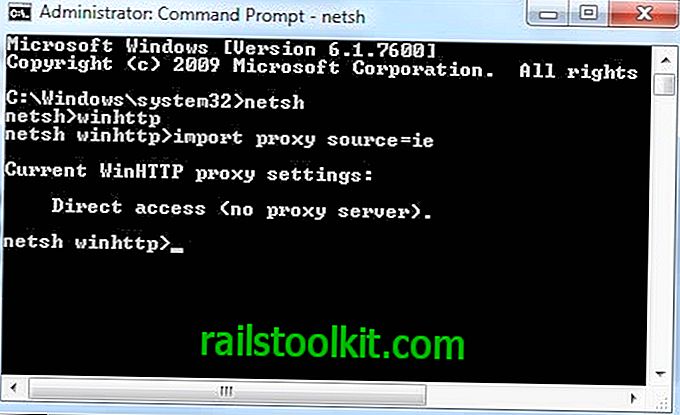
Cela aurait dû résoudre les problèmes de connexion à Windows Update si un serveur proxy était le problème. Winhttp peut également être utilisé pour définir un serveur proxy spécifique à l’aide de la commande [set proxy address]. Un redémarrage de l'ordinateur peut être nécessaire avant que les modifications ne soient prises en compte (ou de tuer le processus explorer.exe et de le recharger).
Si vous êtes intéressé par toutes les commandes netsh disponibles, consultez ce document d’aide Technet qui les répertorie et les explique toutes.














